Aplikacja Apple News na iOS: Dodaj kanały RSS do witryn, które naprawdę chcesz
Jabłko Iphone Ios / / March 18, 2020
Gdy po raz pierwszy używasz aplikacji iOS News, możesz wybierać tylko witryny zatwierdzone przez Apple. Jednak tak wcale nie jest i możesz ustawić spersonalizowany czytnik RSS.
Wygląda na to, że kiedy po raz pierwszy używasz aplikacji Wiadomości, możesz wybierać tylko witryny i tematy zatwierdzone przez Apple. Tak jednak wcale nie jest i możesz ustawić spersonalizowany czytnik wiadomości RSS dla swojego iPhone'a lub iPada. Oto jak.
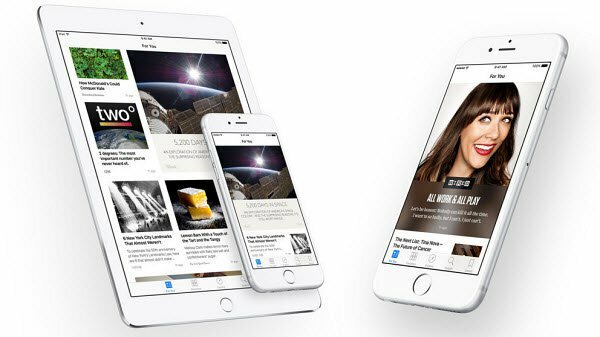
Ręcznie dodaj kanały RSS do Apple News
Istnieje kilka sposobów ręcznego dodawania strony internetowej do aplikacji Apple News.
Uruchom Safari na swoim urządzeniu i przejdź do strony, którą chcesz dodać do Apple News. Następnie dotknij ikony Udostępnij, przewiń i dotknij „Dodaj do wiadomości” przycisk w dolnym rzędzie. Otóż to.
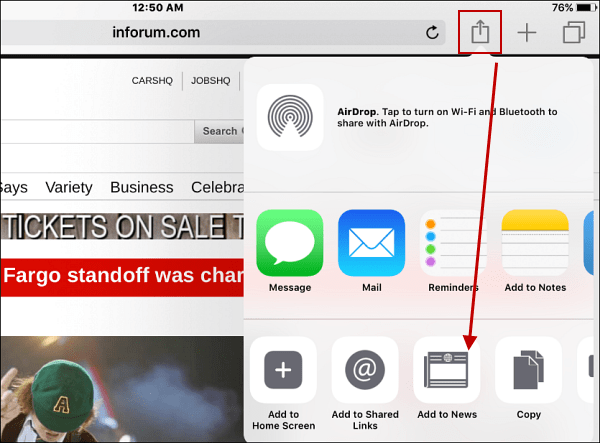
Innym sposobem na to jest, jeśli jesteś już w aplikacji Apple News, dotknij ikony wyszukiwania i wpisz, co chcesz dodać, i dodaj go z wyników.
Udało mi się również przejść do stron na iPadzie Mini, stuknąć ikonę RSS i wyświetlić następujący komunikat z pytaniem, czy chcę otworzyć w Apple News.
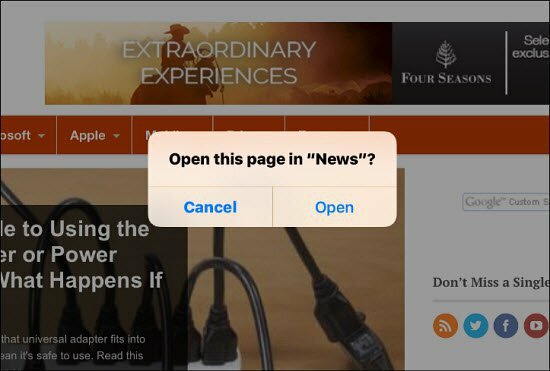
Podczas gdy inne aplikacje informacyjne, takie jak Flipboard i Feedly, są znacznie lepsze, po ręcznym dodaniu zainteresowań jest to przyzwoity i prosty czytnik RSS dla Twojego iPhone'a.
Aplikacja Apple News dostarczana z iOS 9.x nie jest tak dobra, jak firma tego chciała. Można powiedzieć, że w przypadku wielu natywnych aplikacji na iOS… ilu z nas ma folder ze standardowymi aplikacjami na iOS, z których nigdy nie korzystamy?
Oto dodatkowa wskazówka. W przypadku wstępnie zainstalowanych aplikacji Apple, których nigdy nie używasz, po prostu włóż je wszystkie do folderu, a następnie umieść ten folder w miejscu, które jest na uboczu.
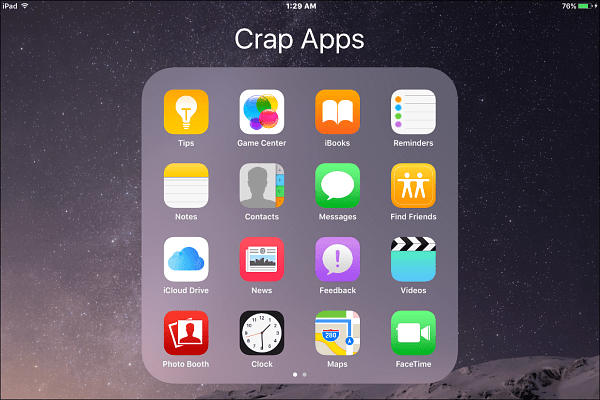
Jakie jest Twoje zdanie na temat aplikacji iOS News? A jaka jest twoja ulubiona aplikacja z wiadomościami na dowolnej platformie? Zostaw komentarz poniżej i daj nam znać.

